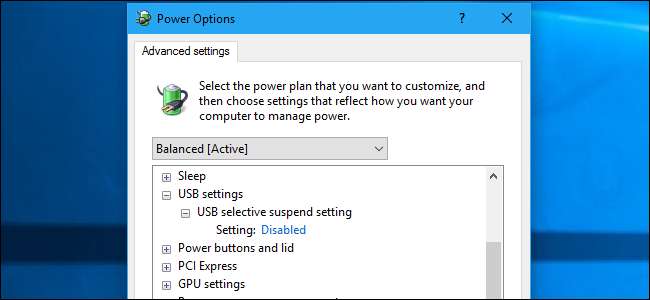
Windows automatycznie zawiesza urządzenia USB, gdy nie są używane. To pomaga oszczędzać energię , ale może powodować problemy z niektórymi urządzeniami USB. Twoje urządzenia USB będą zużywać więcej energii, jeśli wyłączysz tę funkcję, ale może to naprawić urządzenia peryferyjne, które przestają działać poprawnie po zawieszeniu ich przez system Windows.
Zmień to ustawienie tylko wtedy, gdy masz problemy z urządzeniem USB w systemie Windows. Jeśli urządzenia peryferyjne USB działają prawidłowo, nie ma powodu, aby wyłączać zawieszenie USB.
To ustawienie jest częścią opcji planu zasilania w systemie Windows. Niezależnie od tego, czy używasz systemu Windows 7, 8 czy 10, musisz to zmienić w oknie planu zasilania w Panelu sterowania.
Przejdź do Panelu sterowania> Sprzęt i dźwięk> Opcje zasilania, aby znaleźć te ustawienia.
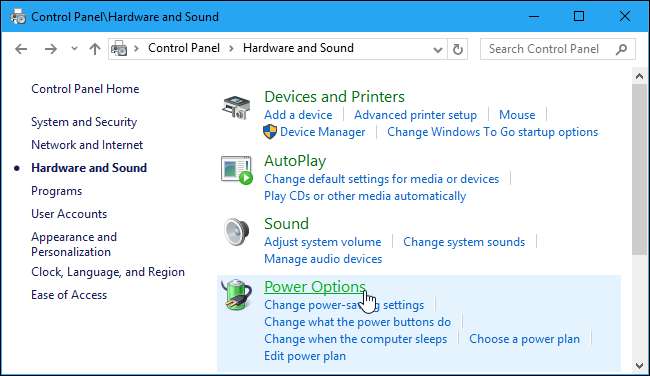
Kliknij „Zmień ustawienia planu” po prawej stronie używanego planu zasilania. System Windows domyślnie używa planu Zrównoważonego, a prawdopodobnie nie musisz zmieniać planów zasilania . Jeśli jednak regularnie zmieniasz plany zasilania, musisz zmodyfikować to ustawienie dla każdego używanego planu zasilania.
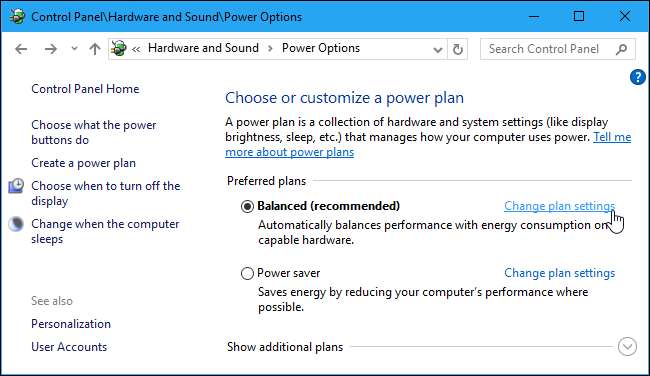
Kliknij łącze „Zmień zaawansowane ustawienia zasilania”, aby otworzyć okno ustawień zaawansowanych.
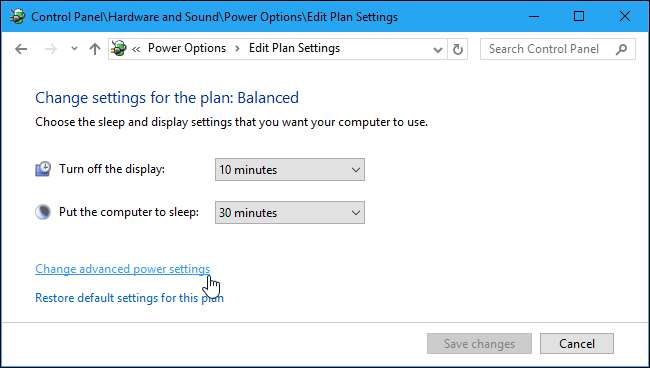
Przewiń w dół i znajdź opcję „Ustawienia USB” na liście zaawansowanych ustawień zasilania. Rozwiń tę sekcję i ustaw „Ustawienie selektywnego wstrzymania USB” na „Wyłączone”.
Kliknij „OK”, aby zapisać ustawienia. Od teraz system Windows nie będzie automatycznie zawieszał żadnych podłączonych urządzeń USB.
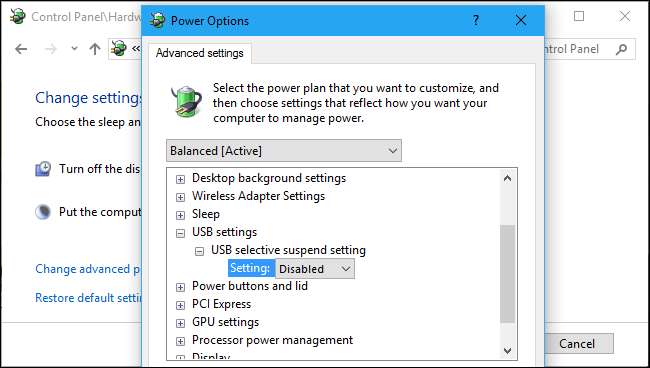
Jeśli chcesz przywrócić ustawienia domyślne i zawiesić urządzenia USB w systemie Windows w celu oszczędzania energii w przyszłości, po prostu wróć do tego okna i ustaw opcję „Ustawienie selektywnego wstrzymywania USB” z powrotem na „Włączone”.






